去掉迅雷的广告栏和侧边栏!
教你去掉“迅雷”那些“令人讨嫌”的广告
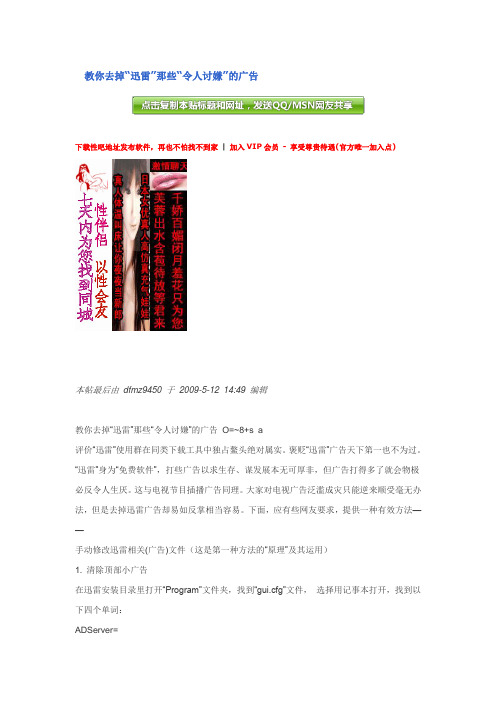
教你去掉“迅雷”那些“令人讨嫌”的广告下载性吧地址发布软件,再也不怕找不到家|加入VIP会员- 享受尊贵待遇(官方唯一加入点)本帖最后由dfmz9450 于2009-5-12 14:49 编辑教你去掉“迅雷”那些“令人讨嫌”的广告O=~8+s a评价“迅雷”使用群在同类下载工具中独占鳌头绝对属实。
褒贬“迅雷”广告天下第一也不为过。
“迅雷”身为“免费软件”,打些广告以求生存、谋发展本无可厚非,但广告打得多了就会物极必反令人生厌。
这与电视节目插播广告同理。
大家对电视广告泛滥成灾只能逆来顺受毫无办法,但是去掉迅雷广告却易如反掌相当容易。
下面,应有些网友要求,提供一种有效方法——手动修改迅雷相关(广告)文件(这是第一种方法的“原理”及其运用)1. 清除顶部小广告在迅雷安装目录里打开“Program”文件夹,找到“gui.cfg”文件,选择用记事本打开,找到以下四个单词:ADServer=PVServer=ADCountingServer=HomePage=将“=”后面的网址删掉,改为“0”。
保存文件。
右键点击改动后的“gui.cfg”,选属性,改为“只读”。
启动迅雷,小广告已经没有了。
2. 屏蔽右侧热门推荐在迅雷安装目录里打开“Profiles”文件夹,找到“UserConfig.ini”文件,用记事本打开,找到“[S plitter_1]”,在其下方找到“Pane1_Hide=0”,将0改为1。
保存文件。
启动迅雷后,界面右侧的热门推荐已经没有了。
3。
关闭迅雷娱乐广告画面和咨询弹出窗口在迅雷安装目录里,删除Components\Tips\data文件夹中用于跳出“娱乐”广告界面的flah 文件。
或者干脆将“Tips”彻底干掉。
启动迅雷后,娱乐广告画面和咨询弹出窗口就彻底消失了。
特别提示:——以上方法,均应在关闭迅雷的前提下进行正确操作。
轻松3招禁止迅雷里烦人的广告
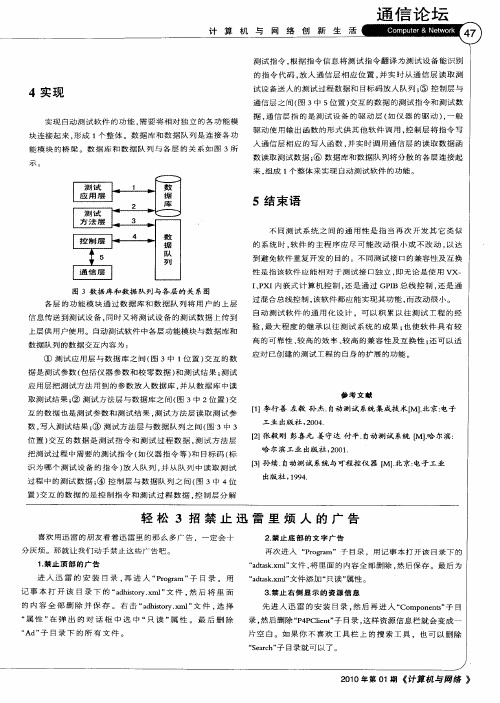
块 连接 起 来 . 成 1 整 体 。数 据 库 和 数 据 队 列 是连 接 各 功 形 个 能 模 块 的桥 梁 。数 据 库 和 数 据 队 列 与 各 层 的 关 系 如 图 3所
一
驱 动 使 用 输 出 函 数 的 形 式 供 其 他 软 件 调 用 , 制 层将 指令 写 控 人 通 信 层 相 应 的 写 入 函 数 , 实 时 调 用通 信 层 的读 取 数据 函 并
“ erh 子 目录 就可 以了 。 S ac ”
,
21 00年第0 期 《 1 计算机与网络 》
数 读 取 测 试数 据 ; 数 据 库 和数 据 队 列 将 分 散 的 各 层 连接 起 ⑥
来 , 成 1个 整 体 来 实 现 自动 测 试 软 件 的功 能 。 组
, 、
不 。
l
I 厂丽 - 查 . 一
I 据 数
库
5束 结 语
的 系 统 时 , 件 的主 程 序 应 尽 可 能 改 动 很 小 或 不 改 动 , 达 软 以 到避 免软 件 重 复 开发 的 目的 。不 同 测试 接 口 的兼 容性 及 互 换
位 置 ) 互 的数 据 是 测试 指 令 和 测 试 过程 数 据 , 试 方 法 层 交 测
把 测 试 过 程 中 需要 的测 试 指 令 ( 仪 器 指令 等 ) 目标 码 ( 如 和 标 识 为 哪 个 测 试 设 备 的 指 令 ) 入 队 列 , 从 队 列 中 读 取 测 试 放 并
记 事 本 打 开 该 目录 下 的 “ d io y x ” 件 , 后 将 里 面 ahs r . t ml 文 然
3 禁 止 右 侧显 示的 资 源 信 息 .
的 内 容 全 部 删 除 并 保 存 。 右 击 “dioyx ” 件 , 择 ahs r.ml 文 t 选
快速去除迅雷的广告栏侧边栏
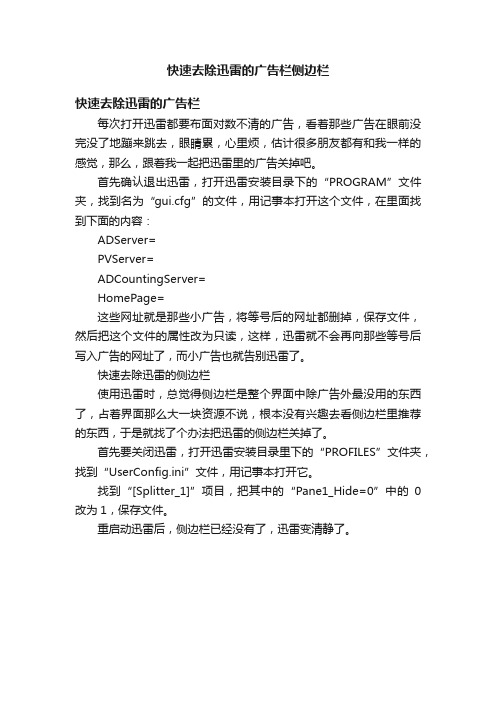
快速去除迅雷的广告栏侧边栏
快速去除迅雷的广告栏
每次打开迅雷都要布面对数不清的广告,看着那些广告在眼前没完没了地蹦来跳去,眼睛累,心里烦,估计很多朋友都有和我一样的感觉,那么,跟着我一起把迅雷里的广告关掉吧。
首先确认退出迅雷,打开迅雷安装目录下的“PROGRAM”文件夹,找到名为“gui.cfg”的文件,用记事本打开这个文件,在里面找到下面的内容:
ADServer=
PVServer=
ADCountingServer=
HomePage=
这些网址就是那些小广告,将等号后的网址都删掉,保存文件,然后把这个文件的属性改为只读,这样,迅雷就不会再向那些等号后写入广告的网址了,而小广告也就告别迅雷了。
快速去除迅雷的侧边栏
使用迅雷时,总觉得侧边栏是整个界面中除广告外最没用的东西了,占着界面那么大一块资源不说,根本没有兴趣去看侧边栏里推荐的东西,于是就找了个办法把迅雷的侧边栏关掉了。
首先要关闭迅雷,打开迅雷安装目录里下的“PROFILES”文件夹,找到“UserConfig.ini”文件,用记事本打开它。
找到“[Splitter_1]”项目,把其中的“Pane1_Hide=0”中的0改为1,保存文件。
重启动迅雷后,侧边栏已经没有了,迅雷变清静了。
迅雷9关闭右边主页的方法
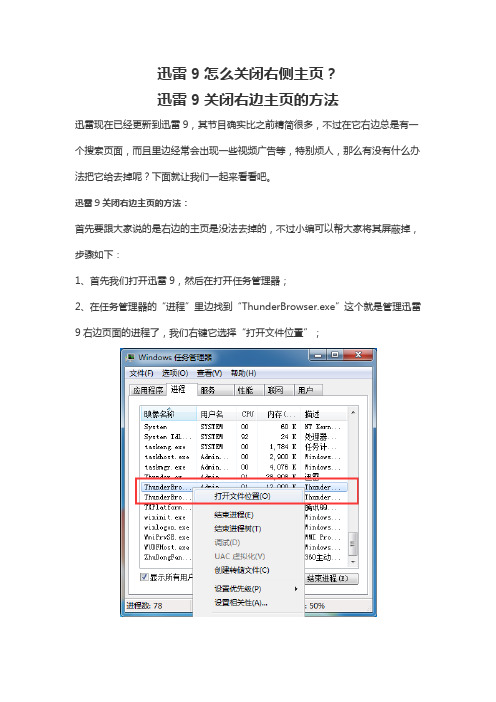
迅雷9怎么关闭右侧主页?
迅雷9关闭右边主页的方法
迅雷现在已经更新到迅雷9,其节目确实比之前精简很多,不过在它右边总是有一个搜索页面,而且里边经常会出现一些视频广告等,特别烦人,那么有没有什么办法把它给去掉呢?下面就让我们一起来看看吧。
迅雷9关闭右边主页的方法:
首先要跟大家说的是右边的主页是没法去掉的,不过小编可以帮大家将其屏蔽掉,步骤如下:
1、首先我们打开迅雷9,然后在打开任务管理器;
2、在任务管理器的“进程”里边找到“ThunderBrowser.exe”这个就是管理迅雷9右边页面的进程了,我们右键它选择“打开文件位置”;
3、打开文件后我们将迅雷退出,接着把“ThunderBrowser.exe”也给删除掉(为了以后还能使用迅雷9右边的主页最好复制一份进行备份);
4、删除后我们再在该文件里新建一个文本文档,名字就叫“ThunderBrowser.exe”,注意!这里需要打开文件夹选项中的后缀名显示功能,否则实际上产生一个“ThunderBrowser.exe.txt”,文件,完全没用;
5、创建完毕后右键点击该文件打开“属性”设置,接着在“属性”里面选择“只读”,如下图:
6、完成以上步骤后我们在打开迅雷9,这时你会发现迅雷9右面的主页变成了一片空白,而且并不影响我们其他的操作使用。
迅雷手动去广告

打开(用记事本打开) X:\Program Files\Thunder\Program\ThunderUI.xml.
找到这一行<Site Type="Function" Name="GDET.Function.AD">
将这个部分改为
<Site Type="Function" Name="GDET.Function.AD">
</Site>
也就是将加粗部分的height值改为0即可.
第五、防止后台下载广告
打开X:\Program Files\Thunder\Components\Streamer.
打开(记事本打开)streamer.xml, 将里面的true改为false.
删除AD文件夹和其余两个xml文件, 将整个文件夹开启"只读"属性.
<POSITION Left="0" Top="0" width="GDET.MainFrame.Width" height="0"></POSITION>
<Frame FrameWidth="0,0,0,0" Type="WideFrame" Color="xunlei.color.mainframe.ad"></Frame>
5.去除狗狗搜索框
用记事本打开 Thunder\Program文件夹下修改 ThunderUI.xml 文件, 搜索:<DockingBar Name="GDET.MDIClient.GougouBar" Row="-1"></DockingBar> 并删除此行文本,保存即可
如何屏蔽迅雷的广告
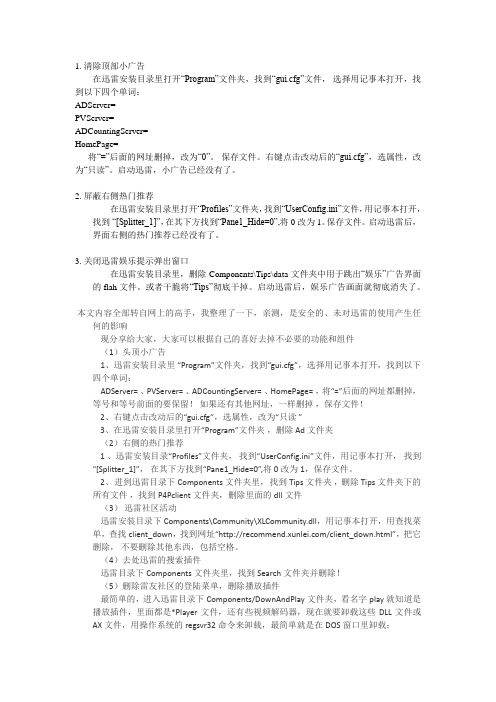
1. 清除顶部小广告在迅雷安装目录里打开“Program”文件夹,找到“gui.cfg”文件,选择用记事本打开,找到以下四个单词:ADServer=PVServer=ADCountingServer=HomePage=将“=”后面的网址删掉,改为“0”。
保存文件。
右键点击改动后的“gui.cfg”,选属性,改为“只读”。
启动迅雷,小广告已经没有了。
2. 屏蔽右侧热门推荐在迅雷安装目录里打开“Profiles”文件夹,找到“UserConfig.ini”文件,用记事本打开,找到“[Splitter_1]”,在其下方找到“Pane1_Hide=0”,将0改为1。
保存文件。
启动迅雷后,界面右侧的热门推荐已经没有了。
3. 关闭迅雷娱乐提示弹出窗口在迅雷安装目录里,删除Components\Tips\data文件夹中用于跳出“娱乐”广告界面的flah文件。
或者干脆将“Tips”彻底干掉。
启动迅雷后,娱乐广告画面就彻底消失了。
本文内容全部转自网上的高手,我整理了一下,亲测,是安全的、未对迅雷的使用产生任何的影响现分享给大家,大家可以根据自己的喜好去掉不必要的功能和组件(1)头顶小广告1、迅雷安装目录里“Program”文件夹,找到“gui.cfg”,选择用记事本打开,找到以下四个单词:ADServer= 、PVServer= 、ADCountingServer= 、HomePage= ,将“=”后面的网址都删掉,等号和等号前面的要保留!如果还有其他网址,一样删掉,保存文件!2、右键点击改动后的“gui.cfg”,选属性,改为“只读”3、在迅雷安装目录里打开“Program”文件夹,删除 Ad文件夹(2)右侧的热门推荐1 、迅雷安装目录“Profiles”文件夹,找到“UserConfig.ini”文件,用记事本打开,找到“[Splitter_1]”,在其下方找到“Pane1_Hide=0”,将0改为1,保存文件。
怎么去掉迅雷弹出的广告
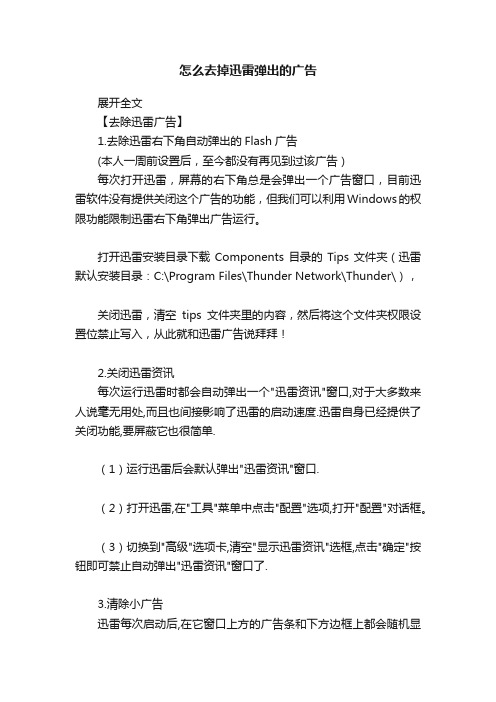
怎么去掉迅雷弹出的广告展开全文【去除迅雷广告】1.去除迅雷右下角自动弹出的Flash广告(本人一周前设置后,至今都没有再见到过该广告)每次打开迅雷,屏幕的右下角总是会弹出一个广告窗口,目前迅雷软件没有提供关闭这个广告的功能,但我们可以利用Windows的权限功能限制迅雷右下角弹出广告运行。
打开迅雷安装目录下载Components目录的Tips文件夹(迅雷默认安装目录:C:\Program Files\Thunder Network\Thunder\),关闭迅雷,清空tips文件夹里的内容,然后将这个文件夹权限设置位禁止写入,从此就和迅雷广告说拜拜!2.关闭迅雷资讯每次运行迅雷时都会自动弹出一个"迅雷资讯"窗口,对于大多数来人说毫无用处,而且也间接影响了迅雷的启动速度.迅雷自身已经提供了关闭功能,要屏蔽它也很简单.(1)运行迅雷后会默认弹出"迅雷资讯"窗口.(2)打开迅雷,在"工具"菜单中点击"配置"选项,打开"配置"对话框。
(3)切换到"高级"选项卡,清空"显示迅雷资讯"选框,点击"确定"按钮即可禁止自动弹出"迅雷资讯"窗口了.3.清除小广告迅雷每次启动后,在它窗口上方的广告条和下方边框上都会随机显示从网上下载的动态图片和文本广告,有些广告内容就跟街头"牛皮癣"小广告一样****观,很烦人.我们可以通过修改迅雷的安装文件来清除它们(1)先关闭迅雷,然后在迅雷安装目录下打开"Program"文件夹.(2)找到"gui.cfg"文件,双击它打开一个文本文档.(3)分别找到以"ADServer=","PVServer=","ADCountingServer="和HomePage="开头的四段字符,将"="后面的网址都删除掉.(4)依次点击"文件"→"保存"按钮保存修改的文本文档后,关闭该文档.(5)用右键单击"gui.cfg"文件选择"属性",打开属性对话框.(6)勾选"只读"选框,点击"确定"按钮.再重启迅雷那些讨厌的广告就统统不见了.(7)把adhistory.xml和adtask.xml用记事本打开后删除里面的内容后保存,把属性改为只读,这样去掉了迅雷左下角雷友信息的广告.4.屏蔽热门推荐迅雷的"热门推荐"不仅占据了一部分界面空间,影响了正常操作,而且里面时常会显示一些广告和不良信息,实在是不讨人喜欢.通过修改迅雷的安装文件即可将它屏蔽掉.(1)先关闭迅雷,然后打开迅雷安装目录下的"Profiles"文件夹,双击"UserConfig.ini"文件打开一个文本文件.(2)按下Ctrl+F键打开"查找"对话框,输入"[Splitter_1]",点击"查找下一个"按钮找到该关键词所在位置.(3)在"[Splitter_1]"下方找到"Pane1_Hide=0",将0改为1,既"Pane1_Hide=1".(4)依次点击"文件"→"保存"选项保存文件后,再打开迅雷即可看到"热门推荐"窗口已经消失不见了.经过以上设置,让人厌烦的的迅雷小广告和弹出窗口就统统被我们清除了,迅雷变得如此清爽,使用起来心里就舒服多了.网上下载的纯净版应该也是这样做出来的吧,自己动手应该更安全。
如何防止迅雷出现广告
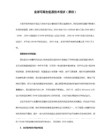
6.限制上传速度:不限制上传速度将很大程度上降低你的下载速度。经过试验,限制上传速度为1KB/S时的下载速度为250K/S以上,不限制的话就降低到80~100K/S了。建议限制上传速度为1~5KB/S。
7.停止BT上传:BT下载完成后5.6测试版默认最少继续上传30分钟,目前用户只能在BT任务完成后手动暂停上传了。对于上传速度比较大的用户来说,暂停上传将提高其他任务的下载速度。
打开 控制面板—>管理工具—>本地安全策略,单击“本地安全策略—>安全选项”,在右侧窗口中找到“网络访问,本地账户的共享和安全模式”项,双击将其改为“经典-本地用户以自己的身份验证”(执行磁盘分区必须是NTFS格式)。
3、去除资源信息 (必须先关迅雷再改)
① 打开迅雷的安装目录下的“profile”文件夹,找到“UserConfig.ini”文件并打开;
12.在连接界面中把“重试等待时间”改为“1”
13.不要限制任何连接速度。
迅雷是不能完全关闭上传的,只能选择流量,最小流量为1K,但是当用户选择1K的上传速度时,迅雷实际上传速度都不止1K,视用户的带宽情况,实际上传速度可能超过10K或
是数十K。
① 删除文件“X:\Windows\system32\cid_store.dat”(X为系统盘盘符,一般为C盘)
2..修改系统TCP连接数:为了安全起见,Windows XP SP2将TCP连接数最多限制为10个,但是却影响下载速度,对BT下载影响更大。迅雷自带“XP系统优化工具”(在迅雷“工具”菜单里),建议修改为最高1024后重新启动电脑。
3.优化配置迅雷参数:在迅雷配置项里,磁盘缓存不要太大,太大将占用更多的物理内存,也将影响系统的执行速度,建议内存512M以下的用户设置低于4096K。原始地址下载线程数改为10,最多线程改成60
迅雷5手动去广告的方法
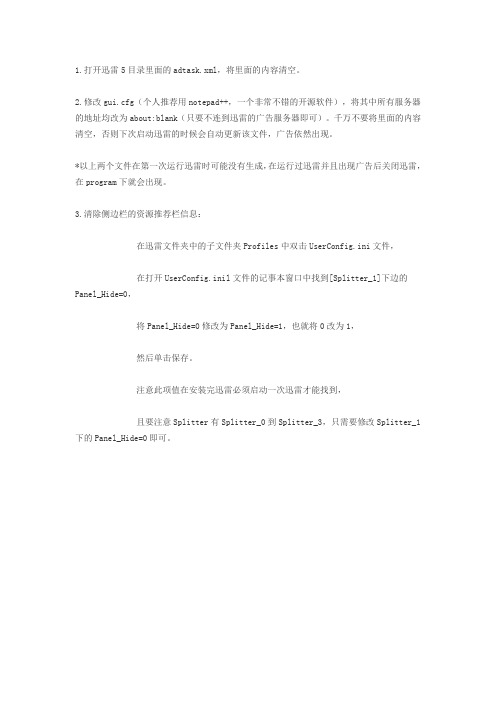
1.打开迅雷5目录里面的adtask.xml,将里面的内容清空。
2.修改gui.cfg(个人推荐用notepad++,一个非常不错的开源软件),将其中所有服务器的地址均改为about:blank(只要不连到迅雷的广告服务器即可)。
千万不要将里面的内容清空,否则下次启动迅雷的时候会自动更新该文件,广告依然出现。
*以上两个文件在第一次运行迅雷时可能没有生成,在运行过迅雷并且出现广告后关闭迅雷,在program下就会出现。
3.清除侧边栏的资源推荐栏信息:
在迅雷文件夹中的子文件夹Profiles中双击UserConfig.ini文件,
在打开UserConfig.inil文件的记事本窗口中找到[Splitter_1]下边的
Panel_Hide=0,
将Panel_Hide=0修改为Panel_Hide=1,也就将0改为1,
然后单击保存。
注意此项值在安装完迅雷必须启动一次迅雷才能找到,
且要注意Splitter有Splitter_0到Splitter_3,只需要修改Splitter_1下的Panel_Hide=0即可。
迅雷去广告

<Frame FrameWidth="0,0,0,0" Type="WideFrame" Color="xunlei.color.mainframe.ad"></Frame>
</Site>
将加粗的70改为0 左上角 点文件 保存
2. C:\Users\Public\Thunder Network\thunder\Components 此目录下删除Streamer文件夹
右击点新建 新建一个记事本文件 命名为Streamer 这时会弹出警告 点是
再右击该文件 点属性 设为只读 点确定
3. C:\Users\Public\Thunder Network\thunder\Temp 此目录下删除Streamer文件夹
右击点新建 新建一个记事本文件 命名为Streamer 这时会弹出警告 点是
再右击该文件 点属性 设为只读 点确定
好了 这时再打开迅雷 发现顶部小广告和下部流动广告不见了
ห้องสมุดไป่ตู้【注意】这里不一定是C盘,要看你把程序下载在哪个盘里
本方法用于去除顶部小广告和下部流动广告。
【注意】以下操作请先关闭迅雷
1. 打开 C:\Program Files\Thunder Network\Thunder\Program 找到ThunderUI.xml
迅雷5.8去广告

xldc_stat.dat
bd.dat
xlhcc.dat
error.dat
stat.dat
record.bin
而且这些是用户配置文件,就是第一次运行才会生成,每台机子,每个版本的
文件有1些不同,有很多人迅雷,启动不了,是换版本时,没有把原来软件的这些文
件删掉,导致迅雷启动不了
右侧的热门推荐已经没有了
迅雷安装目录下Components文件夹里
再进Community文件夹
找到XLCommunity.dll文件,
用 restorator软件 打开它;删除dialog下的1076文件,
如果找不到1076文件,或1076文件删处后“社区互动”还在
(就是删除下载面版那些烦人的“发布”“收藏”还有”雷友信息“……)
再把其他补丁删掉!!!以后就不会自动下载组件
(注:修改时要在迅雷完全退出的情况下进行)
4、瞒天过海免上传
迅雷每次成功下载一个文件后,会在“C:\windows\system32\cid_store.dat”(C是你系统所在盘符,一般为C盘)文件中记录。当有人下载文件时,迅雷就会同时搜索网络上开着迅雷软件的用户磁盘内的这个记录文件,如果文件大小,文件名称全部匹配,那么迅雷就开始偷偷的从用户这里上传给对方,用户就成为了对方下载资源中的一个。
迅雷5.8去广告方法
迅雷5去广告方法
一 需要用到的软件
① 记事本操作系统自带
② Restorator2007一个小巧的补丁制作软件,用来编辑DLL文件的
去这里搜去/
二 原装最好,去下载个原装正版的迅雷
官方网址下载最安全/
迅雷7手动去广告的方法
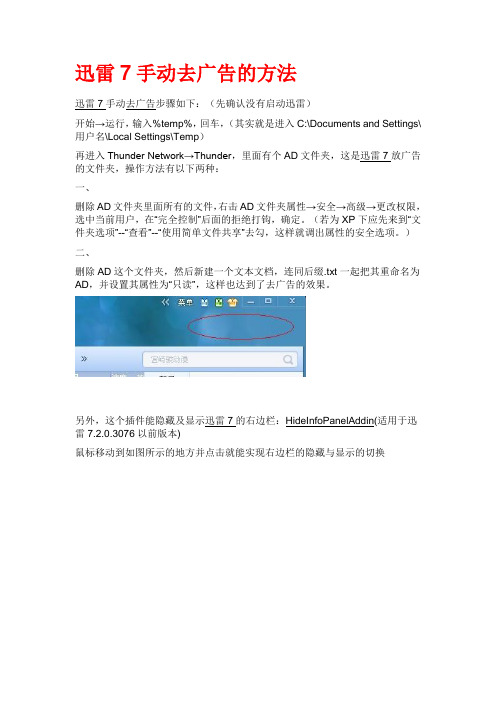
迅雷7手动去广告的方法
迅雷7手动去广告步骤如下:(先确认没有启动迅雷)
开始→运行,输入%temp%,回车,(其实就是进入C:\Documents and Settings\用户名\Local Settings\Temp)
再进入Thunder Network→Thunder,里面有个AD文件夹,这是迅雷7放广告的文件夹,操作方法有以下两种:
一、
删除AD文件夹里面所有的文件,右击AD文件夹属性→安全→高级→更改权限,选中当前用户,在“完全控制”后面的拒绝打钩,确定。
(若为XP下应先来到“文件夹选项”--“查看”--“使用简单文件共享”去勾,这样就调出属性的安全选项。
)
二、
删除AD这个文件夹,然后新建一个文本文档,连同后缀.txt一起把其重命名为AD,并设置其属性为“只读”,这样也达到了去广告的效果。
另外,这个插件能隐藏及显示迅雷7的右边栏:HideInfoPanelAddin(适用于迅雷7.2.0.3076以前版本)
鼠标移动到如图所示的地方并点击就能实现右边栏的隐藏与显示的切换
HideTaskInfoAddin.rar(适用于迅雷7.2.0.3076及往后版本)。
如何屏蔽迅雷的广告
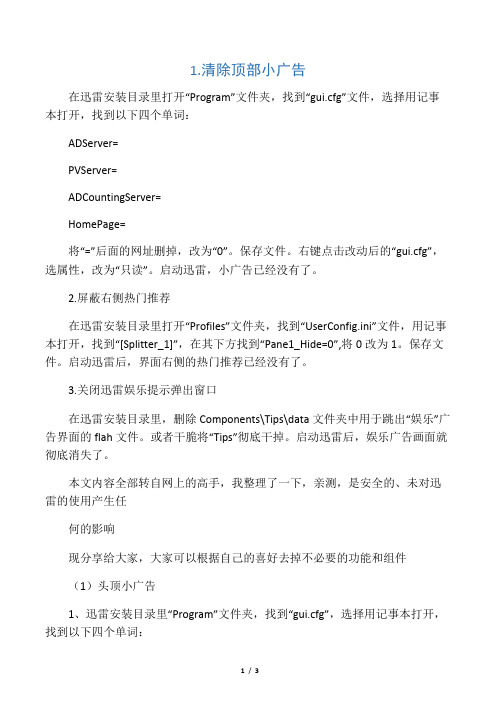
1.清除顶部小广告在迅雷安装目录里打开“Program”文件夹,找到“gui.cfg”文件,选择用记事本打开,找到以下四个单词:ADServer=PVServer=ADCountingServer=HomePage=将“=”后面的网址删掉,改为“0”。
保存文件。
右键点击改动后的“gui.cfg”,选属性,改为“只读”。
启动迅雷,小广告已经没有了。
2.屏蔽右侧热门推荐在迅雷安装目录里打开“Profiles”文件夹,找到“UserConfig.ini”文件,用记事本打开,找到“[Splitter_1]”,在其下方找到“Pane1_Hide=0”,将0改为1。
保存文件。
启动迅雷后,界面右侧的热门推荐已经没有了。
3.关闭迅雷娱乐提示弹出窗口在迅雷安装目录里,删除Components\Tips\data文件夹中用于跳出“娱乐”广告界面的flah文件。
或者干脆将“Tips”彻底干掉。
启动迅雷后,娱乐广告画面就彻底消失了。
本文内容全部转自网上的高手,我整理了一下,亲测,是安全的、未对迅雷的使用产生任何的影响现分享给大家,大家可以根据自己的喜好去掉不必要的功能和组件(1)头顶小广告1、迅雷安装目录里“Program”文件夹,找到“gui.cfg”,选择用记事本打开,找到以下四个单词:ADServer=、PVServer=、ADCountingServer=、HomePage=,将“=”后面的网址都删掉,等号和等号前面的要保留!如果还有其他网址,一样删掉,保存文件!2、右键点击改动后的“gui.cfg”,选属性,改为“只读”3、在迅雷安装目录里打开“Program”文件夹,删除Ad文件夹(2)右侧的热门推荐1、迅雷安装目录“Profiles”文件夹,找到“UserConfig.ini”文件,用记事本打开,找到“[Splitter_1]”,在其下方找到“Pane1_Hide=0”,将0改为1,保存文件。
2、进到迅雷目录下Components文件夹里,找到Tips文件夹,删除Tips文件夹下的所有文件,找到P4Pclient文件夹,删除里面的dll文件(3)迅雷社区活动迅雷安装目录下Components\Community\XLCommunity.dll,用记事本打开,用查找菜单,查找client_down,找到网址“/client_down.html”,把它删除,不要删除其他东西,包括空格。
去掉迅雷的广告栏和侧边栏!

2. 屏蔽右侧热门推荐
确定已关闭迅雷。在迅雷安装目录里打开“PROFILES”文件夹,找到“USERCONFIITTER_1]”,在其下方找到“PANE1_HIDE=0”,将0改为1。保存文件。
如何删除任务栏里的“社区互动”
1————找到迅雷安装目录下COMPONENTS文件夹里的XLCOMMUNITY.DLL文件,
用“RESTORATOR软件”打开它;删除DIALOG下的1076文件,
2————如果找不到1076文件,或1076文件删处后“社区互动”还在
(就是删除下载面版那些烦人的“发布”“收藏”还有”雷友信息“……)
启动迅雷后,你会发现右侧的热门推荐已经没有了。
如何关闭迅雷娱乐提示弹出窗口
删除迅雷中COMPONENTS\TIPS文件夹中的所以内容.可以发现该文件夹中有娱乐提示用的FLAH文件.
如何删除迅雷界面中,工具栏旁边的“狗狗搜索项(写着找电影来狗狗)”
只要删除C:\PROGRAM FILES\THUNDER NETWORK\THUNDER\COMPONENTS\SEARCH中所有的文件就可以了
就用记事本打开XLCOMMUNITY.DLL文件,必须用记事本,不要用其他16进制的文本编辑软件
有很多乱码,不管,用查找菜单,查找CLIENT_DOWN就行
找到网址“/CLIENT_DOWN.HTML”把它删除,
不要删除其他东西,包括空格,保存在重新打开迅雷就发现社区互动没了
两种方法效果一样,建设用第二种方法,起码不用下载安装个“RESTORATOR软件”。
去掉迅雷的广告栏和侧边栏!
怎样去除迅雷的广告
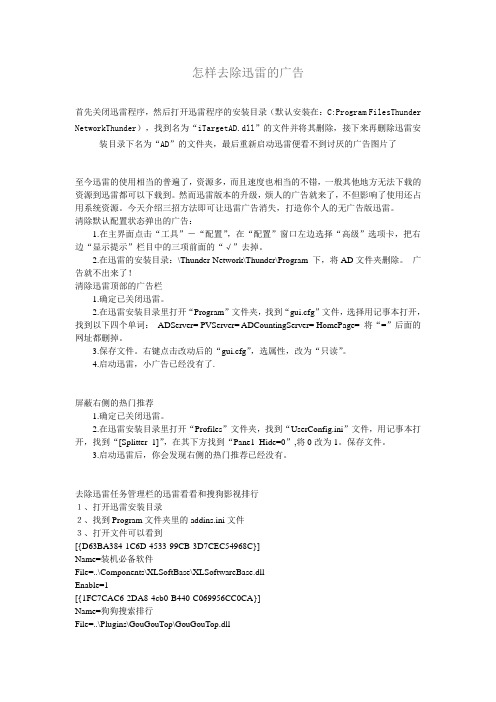
怎样去除迅雷的广告首先关闭迅雷程序,然后打开迅雷程序的安装目录(默认安装在:C:Program FilesThunder NetworkThunder),找到名为“iTargetAD.dll”的文件并将其删除,接下来再删除迅雷安装目录下名为“AD”的文件夹,最后重新启动迅雷便看不到讨厌的广告图片了至今迅雷的使用相当的普遍了,资源多,而且速度也相当的不错,一般其他地方无法下载的资源到迅雷都可以下载到。
然而迅雷版本的升级,烦人的广告就来了,不但影响了使用还占用系统资源。
今天介绍三招方法即可让迅雷广告消失,打造你个人的无广告版迅雷。
清除默认配置状态弹出的广告:1.在主界面点击“工具”-“配置”,在“配置”窗口左边选择“高级”选项卡,把右边“显示提示”栏目中的三项前面的“√”去掉。
2.在迅雷的安装目录:\Thunder Network\Thunder\Program 下,将AD文件夹删除。
广告就不出来了!清除迅雷顶部的广告栏1.确定已关闭迅雷。
2.在迅雷安装目录里打开“Program”文件夹,找到“gui.cfg”文件,选择用记事本打开,找到以下四个单词:ADServer= PVServer= ADCountingServer= HomePage= 将“=”后面的网址都删掉。
3.保存文件。
右键点击改动后的“gui.cfg”,选属性,改为“只读”。
4.启动迅雷,小广告已经没有了.屏蔽右侧的热门推荐1.确定已关闭迅雷。
2.在迅雷安装目录里打开“Profiles”文件夹,找到“UserConfig.ini”文件,用记事本打开,找到“[Splitter_1]”,在其下方找到“Pane1_Hide=0”,将0改为1。
保存文件。
3.启动迅雷后,你会发现右侧的热门推荐已经没有。
去除迅雷任务管理栏的迅雷看看和搜狗影视排行1、打开迅雷安装目录2、找到Program文件夹里的addins.ini文件3、打开文件可以看到[{D63BA384-1C6D-4533-99CB-3D7CEC54968C}]Name=装机必备软件File=..\Components\XLSoftBase\XLSoftwareBase.dllEnable=1[{1FC7CAC6-2DA8-4cb0-B440-C069956CC0CA}]Name=狗狗搜索排行File=..\Plugins\GouGouTop\GouGouTop.dllEnable=1[{EBDF4650-539A-4CC5-B6F2-B7C5E5D59735}]Name=迅雷看看File=..\Plugins\KanKanTop\KanKanTop.dllEnable=1操作前提:关闭迅雷本方法针对5.8.9.662(即最新版本)有效,其他未知。
迅雷关闭右边浏览器的操作步骤
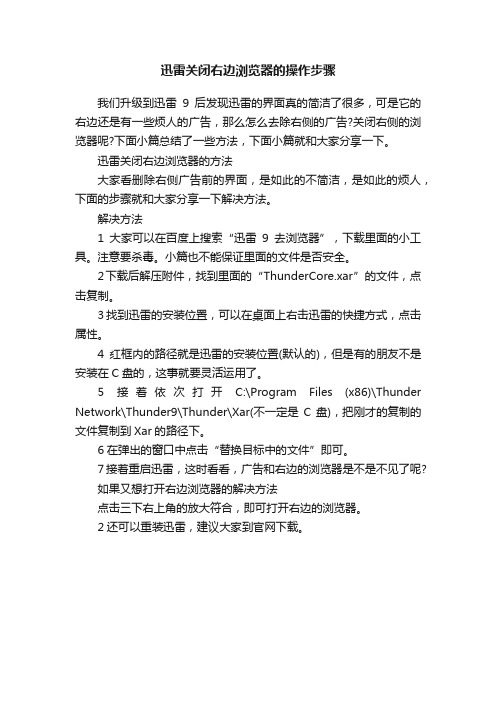
迅雷关闭右边浏览器的操作步骤
我们升级到迅雷9后发现迅雷的界面真的简洁了很多,可是它的右边还是有一些烦人的广告,那么怎么去除右侧的广告?关闭右侧的浏览器呢?下面小篇总结了一些方法,下面小篇就和大家分享一下。
迅雷关闭右边浏览器的方法
大家看删除右侧广告前的界面,是如此的不简洁,是如此的烦人,下面的步骤就和大家分享一下解决方法。
解决方法
1大家可以在百度上搜索“迅雷9去浏览器”,下载里面的小工具。
注意要杀毒。
小篇也不能保证里面的文件是否安全。
2下载后解压附件,找到里面的“ThunderCore.xar”的文件,点击复制。
3找到迅雷的安装位置,可以在桌面上右击迅雷的快捷方式,点击属性。
4红框内的路径就是迅雷的安装位置(默认的),但是有的朋友不是安装在C盘的,这事就要灵活运用了。
5接着依次打开C:\Program Files (x86)\Thunder Network\Thunder9\Thunder\Xar(不一定是C盘),把刚才的复制的文件复制到Xar的路径下。
6在弹出的窗口中点击“替换目标中的文件”即可。
7接着重启迅雷,这时看看,广告和右边的浏览器是不是不见了呢?
如果又想打开右边浏览器的解决方法
点击三下右上角的放大符合,即可打开右边的浏览器。
2还可以重装迅雷,建议大家到官网下载。
- 1、下载文档前请自行甄别文档内容的完整性,平台不提供额外的编辑、内容补充、找答案等附加服务。
- 2、"仅部分预览"的文档,不可在线预览部分如存在完整性等问题,可反馈申请退款(可完整预览的文档不适用该条件!)。
- 3、如文档侵犯您的权益,请联系客服反馈,我们会尽快为您处理(人工客服工作时间:9:00-18:30)。
如何关闭迅雷娱乐提示弹出窗口
删除迅雷中Components\Tips文件夹中的所以内容.可以发现该文件夹中有娱乐提示用的flah文件.
如何删除迅只要删除C:\Program Files\Thunder Network\Thunder\Components\Search中所有的文件就可以了
就用记事本打开XLCommunity.dll文件,必须用记事本,不要用其他16进制的文本编辑软件
有很多乱码,不管,用查找菜单,查找client_down就行
找到网址“/client_down.html”把它删除,
不要删除其他东西,包括空格,保存在重新打开迅雷就发现社区互动没了
两种方法效果一样,建设用第二种方法,起码不用下载安装个“restorator软件”。
去掉迅雷的广告栏和侧边栏!
1. 清除顶部小广告
确定已关闭迅雷。在迅雷安装目录里打开“Program”文件夹,找到“gui.cfg”文件,
选择用记事本打开,找到以下四个单词:
ADServer=
PVServer=
ADCountingServer=
HomePage=
将“=”后面的网址都删掉。
如何删除任务栏里的“社区互动”
1————找到迅雷安装目录下Components文件夹里的XLCommunity.dll文件,
用“restorator软件”打开它;删除dialog下的1076文件,
2————如果找不到1076文件,或1076文件删处后“社区互动”还在
(就是删除下载面版那些烦人的“发布”“收藏”还有”雷友信息“……)
保存文件。右键点击改动后的“gui.cfg”,选属性,改为“只读”。启动迅雷,小广告已经没有了。
2. 屏蔽右侧热门推荐
确定已关闭迅雷。在迅雷安装目录里打开“Profiles”文件夹,找到“UserConfig.ini”文件,
用记事本打开,找到 “[Splitter_1]”,在其下方找到“Pane1_Hide=0”,将0改为1。保存文件。
